ساده ترین آموزش انتقال سایت از دایرکت ادمین و سی پنل به پلسک
در این پست برای شما یکی از ساده ترین روش های مهاجرت و انتقال سایت به پلسک نسخه جدید، از دایرکت ادمین، سی پنل و پلسک قدیمی را آموزش می دهیم. بعد از سی پنل، دایرکت ادمین یکی از بهترین کنترل پنل ها برای مدیریت سایت سرور است. (برای اطلاعات بیشتر و مقایسه کنترل پنل های سی پنل و دایرکت ادمین به پست مربوطه مراجعه کنید) اما انتقال سایت به پلسک مدت زمان نگهداری را به حداقل می رساند و از آنجایی که وب سایت ها در حین انتقال آنلاین می مانند، این روش زمان از کار افتادن خدمات شما را به حداقل می رساند.
چرا به کنترل پنل پلسک مهاجرت کنیم؟
Plesk Panel اغلب به عنوان یک کنترل پنل ساده و در عین حال خوب برای سرور های ویندوزی و سرور های لینوکسی در نظر گرفته می شود. رابط کاربری آن بسیار واضح، ساده و پایدار است که آن را به یک انتخاب عالی برای استفاده از این کنترل پنل برای محیط های میزبانی مشترک، مجازی و اختصاصی تبدیل می کند. کنترل پنل پلسک به شما امکان می دهد بسیاری از عملکرد های مدیریت سرور را خودکار کنید که به شما در کاهش هزینه و منابع کمک می کند.
توجه داشته باشید انتقال سایت به پلسک از پنل های ذکر شده در این پست، همه خودکار هستند. اگر قصد مهاجرت به کنترل پنل پلسک را دارید، می توانید برای افزایش اطلاعات خود درباره این کنترل پنل پست دیگر ما را با موضوع بررسی کنترل پنل پلسک مطالعه کنید و از ویژگی های آن اطلاعات کافی داشته باشید.
مواردی که باید قبل از انتقال سایت به پلسک بررسی و انجام شوند
- مطمئن شوید که ظرفیت سخت افزار سرور مقصد با مشخصات سخت افزاری سرور مبدأ برابر نباشد و بزرگ تر باشد.
- مطمئن شوید که لایسنس پلسک را در سفارش خود قرار داده اید
- بررسی کنید که همان مقدار آدرس IPv4 را که در سرور مبدا داشتید در سرور مقصد نیز داشته باشید.
- افزونه Plesk migrator را روی سرور مقصد نصب کنید و اتصال را طبق مراحل نصب و پیش نیاز ها بررسی کنید.
- مطمئن شوید که پورت های زیر در فایروال شما باز هستند:
- Windows
- پورت های 135، 139، 445 (TCP)
- 137، 138 پورت (UDP) برای انتقال
- پورت 10155 (TCP) برای سرویس Plesk Migrator سفارشی که وظایف متفرقه را انجام می دهد.
- 10156 (TCP)
- پورت 1434 (TCP) و تمام پورت های TCPبرای MS SQL، اگر به عنوان یک نمونه با نام استفاده شود.
- Linux
- پورت 22 (TCP) برای SSH
آموزش نصب افزونه Plesk migrator بر روی سرور مقصد
راه دیگری نیز برای انتقال سایت از پلسک به سایر کنترل پنل ها وجود دارد که نیاز به کمی تخصص دارد و باید تمام مراحل به طور دستی انجام شود. اما ما در این پست به آموزش انتقال سایت به پلکس از طریق افزونه Plesk migrator به سایر کنترل پنل ها می پردازیم که نیازی به تخصص ندارد و همه کار ها را به طور خودکار انجام می دهد و تنها کافیست این افزونه را نصب کنید و در نهایت با چند کلیک ساده کار تمام است. برا نصب این افزونه 2 راه وجود دارد که در ادامه هر یک را توضیح می دهیم.
روش اول نصب افزونه Plesk migrator
1.به عنوان administrator در پلسک وارد شوید.
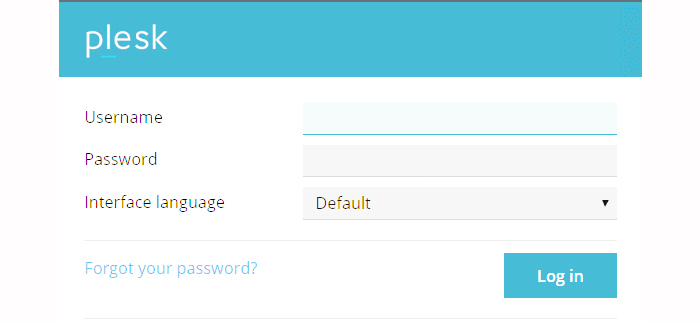
2. به مسیر Tools & Settings > Updates & Upgrades > Add/Remove Components بروید.
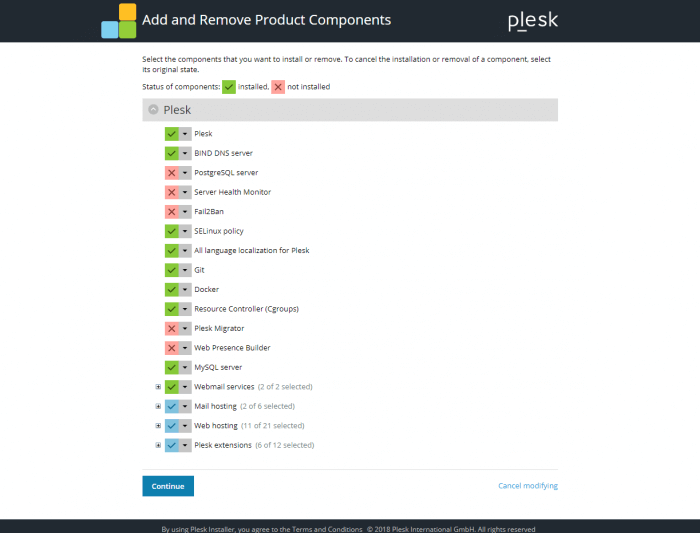
3. روی فلش کناری که در تصویر زیر آبی است کلسک کنید تا گزینه Install ظاهر شود اکنون گزینه Install را در کنار کامپوننت Plesk Migrator بزنید و در نهایت روی گزینه Continue انتهای صفحه کلیک کنید.

4.TTL را برای DNS کاهش دهید. اکنون TTL را به 1 ساعت یا کمتر کاهش می دهیم. این مقدار کم TTL به مشتریان امکان می دهد به روز رسانی های DNS را سریع تر دریافت کنند. این قابلیت اجازه می دهد تا سوئیچ آدرس IP یک دامنه سریع تر باشد همچنین به دامنه اجازه می دهد زودتر با سرور جدید کار کند.
5-1.برای لینوکس کد زیر را در ترمینال اجرا کنید.
# for domain in $(MYSQL_PWD=`cat /etc/psa/.psa.shadow` mysql -u admin psa -Ns -e"select name from dns_zone where name not in (select val from misc where param = 'FullHostName')") ; do /usr/local/psa/bin/dns --update-soa $domain -soa-ttl 1h; done
5-2.برای ویندوز کد زیر را در Command Prompt اجرا کنید.
"%plesk_bin%"dbclient.exe --direct-sql --sql="select name from dns_zone" > C:domains.txt FOR /F %D IN (C:domains.txt) DO IF NOT '%D' == 'name' "%plesk_dir%bindns.exe" --update-soa %D -soa-ttl 1h
روش دوم نصب افزونه Plesk migrator
1.به عنوان administrator در پلسک وارد شوید.
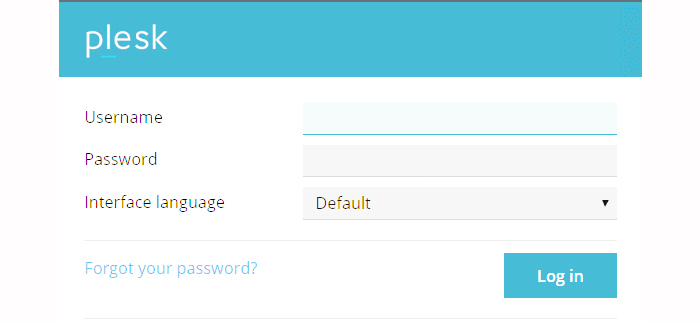
2. ابتدا از منوی سمت چپ گزینه Extensions را انتخاب کنید سپس Server Tools را بزنید. در این قسمت افزونه Plesk Migrator را از بین افزونه ها پیدا کنید و آن را نصب کنید.
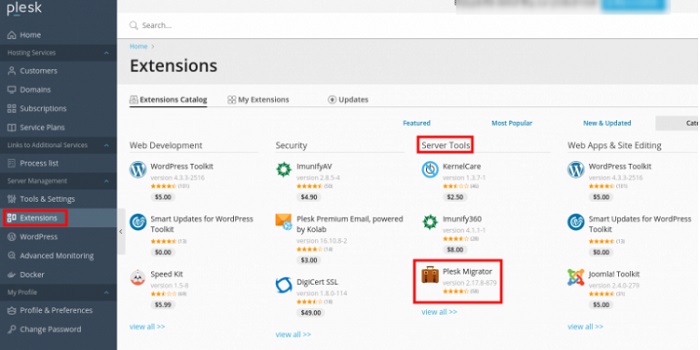
3. پس از نصب افزونه از منوی سمت چپ Extensions را انتخاب کنید سپس در این صفحه مطابق تصویر گزینه My Extension را بزنید تا فهرستی از افزونه های نصب شده برای شما باز شود. در نهایت با زدن گزینه Open در زیر این افزونه وارد آن می شوید و می توانید بقیه مراحل را طبق چیزی که در ادامه توضیح داده ایم اجرا کنید.
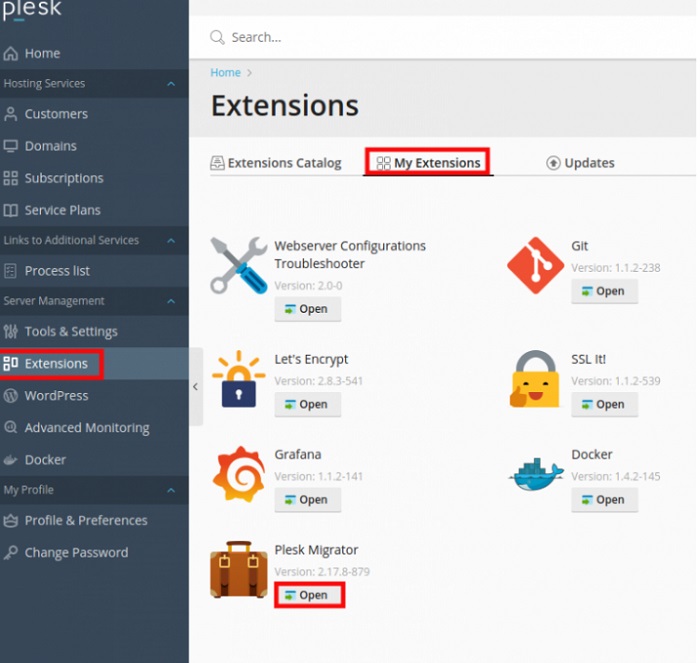
راهنمای گام به گام انتقال سایت به پلسک
1.اگر از روش اول برای نصب افزونه استفاده کرده اید برای ادامه کار به مسیر Tools & Settings > Migration & Transfer Manager بروید و Start a New Migration را بزنید. اما اگر از روش دوم برای نصب افزونه استفاده کرده اید بدون هیچ تلاشی صفحه ای مطابق تصویر زیر باز می شود که شما با زدن دکمه Start a New Migration می توانید روند انتقال را شروع کنید.
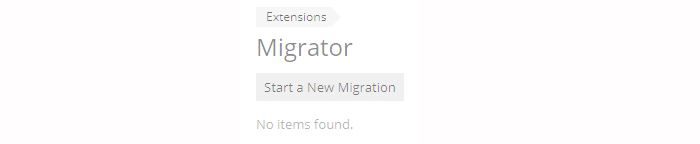
2.نوع کنترل پنل خود را مشخص کنید، اطلاعت خواسته شده را پر کنید و با کلیک بر روی Prepare Migration کار را ادامه دهید.
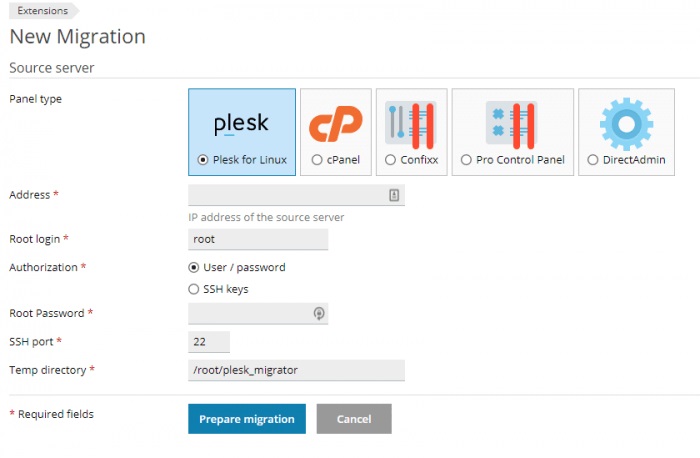
3.اکنون می توانید اطلاعات و اجزای مد نظر سایت خود را برای انتقال انتخاب کنید. بعد از این که انتخاب های شما به پایان رسید روی گزینه Migrate کلیک کنید.
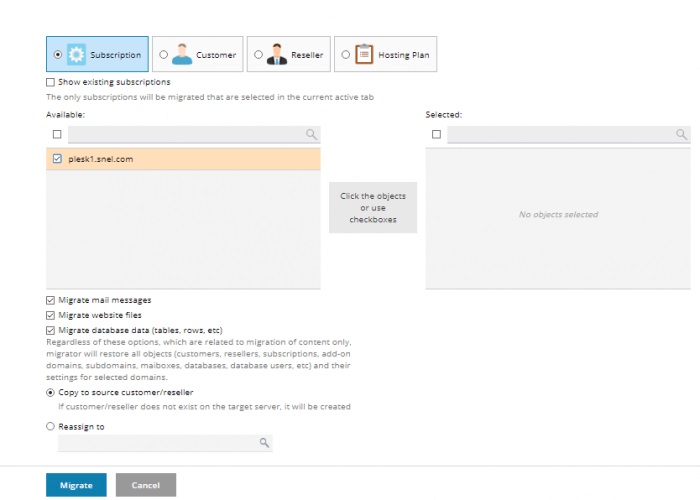
وقتی انتقال سایتتان کامل شد، می توانید به منو Domains در منوی سمت چپ بروید و سایتی را که منتقل کرده اید ببینید.
محدودیت های انتقال سایت به پلکس
- تنظیمات سرویس های Plesk مانند handler های نصب شده PHP، تنظیمات Fail2Ban، تنظیمات ModSecurity، تنظیمات فایروال و غیره منتقل نمی شوند.
- پیکربندی سفارشی منتقل نمی شود.
- هر مؤلفه یا نرم افزار سروری که جدا از پلسک نصب می شود، مانند ماژول های Apache یا PHP، باید دوباره روی سرور مقصد نصب شود.
منبع: snel.com




